Autoscale-Konfiguration
NetScaler ADM verwaltet alle NetScaler VPX-Cluster in AWS. NetScaler ADM greift über das Cloud Access Profile auf die AWS-Ressourcen zu.
Voraussetzungen
In diesem Abschnitt werden die Voraussetzungen beschrieben, die Sie in AWS und NetScaler ADM erfüllen müssen, bevor Sie Autoscaling von NetScaler VPX-Instanzen konfigurieren.
Dieses Dokument setzt Folgendes voraus:
- Sie besitzen bereits ein AWS-Konto.
- Sie haben einen Identity and Access Management (IAM) -Benutzer mit allen Administratorberechtigungen erstellt.
AWS-Komponenten einrichten
Führen Sie die folgenden Aufgaben in AWS aus, bevor Sie NetScaler VPX-Instanzen in NetScaler ADM automatisch skalieren:
- Erstellen Sie Subnetze.
- Erstellen Sie Sicherheitsgruppen.
- Abonnieren Sie die NetScaler VPX-Lizenz in AWS.
- Erstellen Sie IAM-Rollen.
- Registrieren Sie die DNS-Domäne.
Tipp
Sie könnenAWS CloudFormation-Vorlagenverwenden, um den AWS-Schritt für die automatische Skalierung von NetScaler zu automatisieren.
Weitere Informationen zum Erstellen von VPC-, Subnetz- und Sicherheitsgruppen finden Sie in derAWS-Dokumentation.
Subnetze erstellen
Erstellen Sie drei Subnetze in Ihrer VPC — jeweils eines für die Management-, Client- und Serververbindungen. Geben Sie einen IPv4 CIDR-Block aus dem Bereich an, der in Ihrer VPC für jedes der Subnetze definiert ist. Geben Sie die Verfügbarkeitszone an, in der sich das Subnetz befinden soll. Erstellen Sie alle drei Subnetze in jeder der Availability Zones, in denen Server vorhanden sind.
Management. Vorhandenes Subnetz in Ihrer Virtual Private Cloud (VPC), das für die Verwaltung reserviert ist. NetScaler muss sich an AWS-Services wenden und erfordert Internetzugang. Konfigurieren Sie ein NAT-Gateway und fügen Sie einen Routentabelleneintrag hinzu, um den Internetzugang von diesem Subnetz zu ermöglichen.
Hinweis:
Stellen Sie sicher, dass Sie die Ports
27000und7279in NetScaler ADM öffnen. Diese Ports werden verwendet, um NetScaler-Lizenzen von NetScaler ADM auszuprobieren. Weitere Informationen finden Sie unterPorts.Client在我:Vorhandenes Subnetz梵tual Private Cloud (VPC), das für den clientseitigen Datenverkehr bestimmt ist. In der Regel empfängt NetScaler Clientdatenverkehr für die Anwendung über ein öffentliches Subnetz aus dem Internet. Ordnen Sie das Client-Subnetz einer Routing-Tabelle zu, die über eine Route zu einem Internet-Gateway verfügt. Dieses Subnetz ermöglicht es NetScaler, Anwendungsdatenverkehr aus dem Internet zu empfangen.
Server. Vorhandenes Subnetz in Ihrer Virtual Private Cloud (VPC) für serverseitigen Datenverkehr. ADC sendet über dieses Subnetz Datenverkehr an die Back-End-Anwendungsserver. Alle Ihre Anwendungsserver, die Anwendungsdatenverkehr erhalten, müssen in diesem Subnetz vorhanden sein. Wenn sich die Server außerhalb dieses Subnetzes befinden, wird der Anwendungsdatenverkehr über das Gateway des Subnetzes empfangen.
Erstellen von Sicherheitsgruppen
Erstellen Sie eine Sicherheitsgruppe zur Steuerung des eingehenden und ausgehenden Datenverkehrs in der NetScaler VPX Instanz. Erstellen Sie Regeln für eingehenden und ausgehenden Datenverkehr, den Sie in den NetScaler Autoscale-Gruppen kontrollieren möchten. Sie können beliebig viele Regeln hinzufügen.
- Management. Bestehende Sicherheitsgruppe in Ihrem Konto, die für die Verwaltung von NetScaler VPX vorgesehen ist. Eingehende Regeln sind für die folgenden TCP- und UDP-Ports zulässig.
- TCP: 80, 22, 443, 3008—3011, 4001
- UDP: 67, 123, 161, 500, 3003, 4500, 7000, 27000, 7279
Stellen Sie sicher, dass die Sicherheitsgruppe dem NetScaler ADM Agent den Zugriff auf die VPX ermöglicht.
Client: Vorhandene Sicherheitsgruppe in Ihrem Konto, die für die clientseitige Kommunikation von NetScaler VPX Instanzen bestimmt ist.
- TCP: 1025-11024, 11025-21024, 21025-31024
- UDP: 1025-11024
- Server. Vorhandene Sicherheitsgruppe in Ihrem Konto, die für die serverseitige Kommunikation von NetScaler VPX bestimmt ist. In der Regel blockiert es alle eingehenden Regeln und ermöglicht es ausgehenden Regeln, die gesamte VPC zu erreichen.
Abonnieren Sie die NetScaler VPX-Lizenz in AWS
- Gehen Sie zumAWS-Marktplatz.
- Melden Sie sich mit Ihren Anmeldeinformationen an.
Suchen Sie nach NetScaler VPX Customer Licensed, Premium oder Advanced Edition.
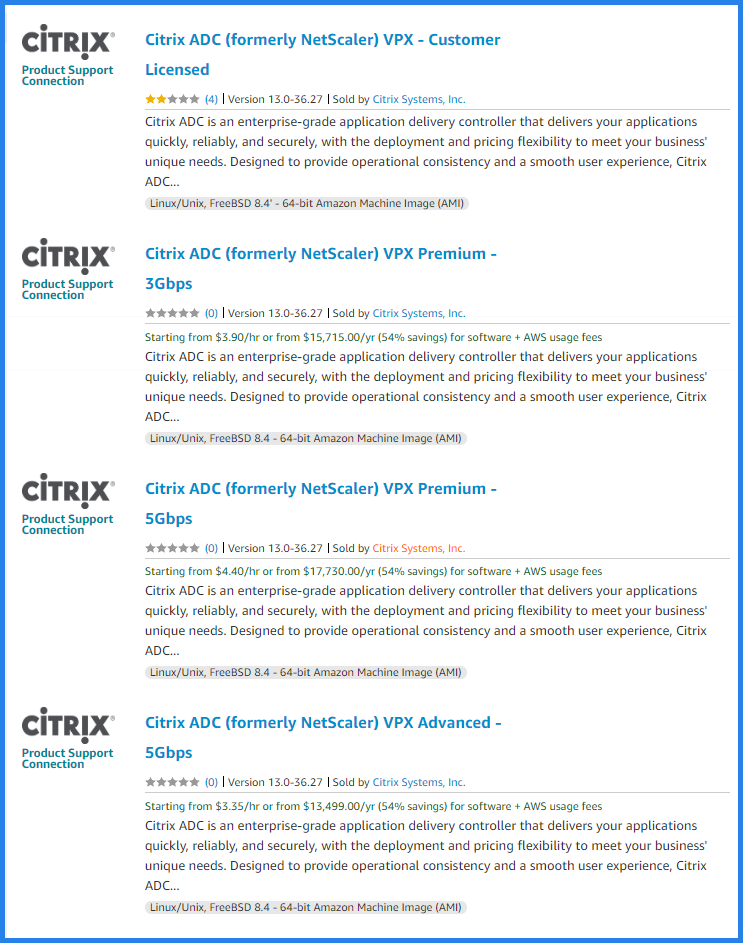
- Abonnieren Sie NetScaler VPX Customer Licensed, Premium Edition oder NetScaler VPX Advanced Edition-Lizenzen.
Hinweis
要是死在der ADC-Instanzen Autoscale-Gruppe死去Lizenzen vom NetScaler ADM auschecken sollen, stellen Sie Folgendes sicher:
- Die erforderlichen ADC-Lizenzen sind im NetScaler ADM verfügbar.
- DasNetScaler VPX Customer LicensedProdukt ist abonniert.
IAM-Rollen erstellen
Erstellen Sie IAM-Entitäten, die NetScaler ADM- und ADC-Instanzen die Berechtigung erteilen, Vorgänge in Ihrem AWS-Konto auszuführen. Der NetScaler ADM erstellt oder löscht Folgendes aus Ihrem AWS-Konto:
- NetScaler EC2-Instanzen
- Cloud LoadBalancers
- Route53
Hinweis
Stellen Sie sicher, dass die Rollennamen mit Citrix-ADM- beginnen und der Name des Instanzprofils mit Citrix-ADC- beginnt.
Erstellen Sie IAM-Entitäten für NetScaler ADM:
Erstellen Sie eine IAM-Rolle, damit Sie eine Vertrauensbeziehung zwischen Ihrem AWS-Konto und dem AWS-Konto von Citrix mit einer IAM-Richtlinie einrichten können, die Berechtigungen für NetScaler ADM zur Durchführung von Vorgängen in Ihrem AWS-Konto bereitstellt.
Klicken Sie inAWSaufServices. Wählen Sie im linken NavigationsbereichIAM > Rollen, und klicken Sie aufRolle erstellen.
Sie verbinden Ihr AWS-Konto mit dem AWS-Konto in NetScaler ADM. Wählen Sie alsoAnderes AWS-Kontoaus, damit NetScaler ADM Aktionen in Ihrem AWS-Konto ausführen kann.
Geben Sie die 12-stellige NetScaler ADM AWS-Konto-ID ein. Die Citrix ID lautet 835822366011. Sie können die externe ID jetzt leer lassen. Später müssen Sie die IAM-Rolle bearbeiten. Geben Sie die externe ID an, die NetScaler ADM bei der Erstellung des Cloud-Zugriffsprofils in NetScaler ADM bereitgestellt hat.
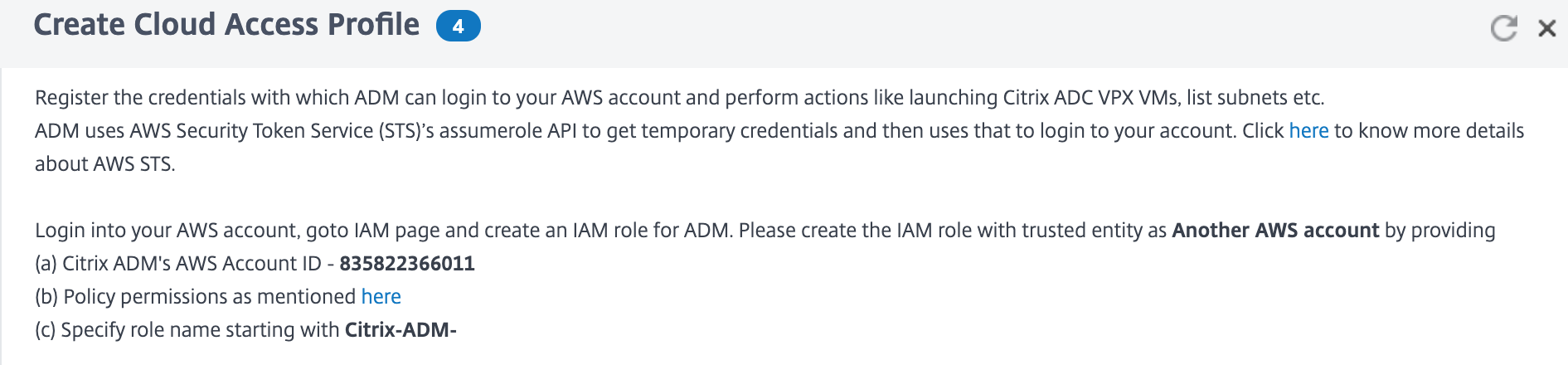
- Klicken Sie aufBerechtigungen.
- Klicken Sie auf der SeiteBerechtigungsrichtlinien anhängenaufRichtlinie erstellen.
Sie können eine Richtlinie im visuellen Editor oder mithilfe von JSON erstellen und bearbeiten.
Die Liste der Berechtigungen von Citrix für NetScaler ADM finden Sie im folgenden Feld:
{“版本”:“2012-10-17”,“声明”:{”行动n": [ "tag:GetResources", "tag:TagResources", "tag:UntagResources", "tag:getTagKeys", "tag:getTagValues", "ec2:DescribeInstances", "ec2:UnmonitorInstances", "ec2:MonitorInstances", "ec2:CreateKeyPair", "ec2:ResetInstanceAttribute", "ec2:ReportInstanceStatus", "ec2:DescribeVolumeStatus", "ec2:StartInstances", "ec2:DescribeVolumes", "ec2:UnassignPrivateIpAddresses", "ec2:DescribeKeyPairs", "ec2:CreateTags", "ec2:ResetNetworkInterfaceAttribute", "ec2:ModifyNetworkInterfaceAttribute", "ec2:DeleteNetworkInterface", "ec2:RunInstances", "ec2:StopInstances", "ec2:AssignPrivateIpAddresses", "ec2:DescribeVolumeAttribute", "ec2:DescribeInstanceCreditSpecifications", "ec2:CreateNetworkInterface", "ec2:DescribeImageAttribute", "ec2:AssociateAddress", "ec2:DescribeSubnets", "ec2:DeleteKeyPair", "ec2:DisassociateAddress", "ec2:DescribeAddresses", "ec2:DeleteTags", "ec2:RunScheduledInstances", "ec2:DescribeInstanceAttribute", "ec2:DescribeRegions", "ec2:DescribeDhcpOptions", "ec2:GetConsoleOutput", "ec2:DescribeNetworkInterfaces", "ec2:DescribeAvailabilityZones", "ec2:DescribeNetworkInterfaceAttribute", "ec2:ModifyInstanceAttribute", "ec2:DescribeInstanceStatus", "ec2:ReleaseAddress", "ec2:RebootInstances", "ec2:TerminateInstances", "ec2:DetachNetworkInterface", "ec2:DescribeIamInstanceProfileAssociations", "ec2:DescribeTags", "ec2:AllocateAddress", "ec2:DescribeSecurityGroups", "ec2:DescribeHosts", "ec2:DescribeImages", "ec2:DescribeVpcs", "ec2:AttachNetworkInterface", "ec2:AssociateIamInstanceProfile", "ec2:DescribeAccountAttributes", "ec2:DescribeInternetGateways", "ec2:GetEbsEncryptionByDefault", "kms:CreateGrant", "kms:DescribeKey", "kms:Decrypt", "kms:GenerateDataKeyWithoutPlaintext", "kms:ReEncryptFrom", "kms:ReEncryptTo" ], "Resource": "\*", "Effect": "Allow", "Sid": "VisualEditor0" }, { "Action": [ "iam:GetRole", "iam:PassRole", "iam:CreateServiceLinkedRole" ], "Resource": "\*", "Effect": "Allow", "Sid": "VisualEditor1" }, { "Action": [ "route53:CreateHostedZone", "route53:CreateHealthCheck", "route53:GetHostedZone", "route53:ChangeResourceRecordSets", "route53:ChangeTagsForResource", "route53:DeleteHostedZone", "route53:DeleteHealthCheck", "route53:ListHostedZonesByName", "route53:GetHealthCheckCount" "route53:ListResourceRecordSets", "route53.AssociateVPCWithHostedZone", ], "Resource": "\*", "Effect": "Allow", "Sid": "VisualEditor2" }, { "Action": [ "iam:ListInstanceProfiles", "iam:ListAttachedRolePolicies", "iam:SimulatePrincipalPolicy", "iam:SimulatePrincipalPolicy" ], "Resource": "\*", "Effect": "Allow", "Sid": "VisualEditor3" }, { "Action": [ "ec2:ReleaseAddress", "elasticloadbalancing:DeleteLoadBalancer", "ec2:DescribeAddresses", "elasticloadbalancing:CreateListener", "elasticloadbalancing:CreateLoadBalancer", "elasticloadbalancing:RegisterTargets", "elasticloadbalancing:CreateTargetGroup", "elasticloadbalancing:DeregisterTargets", "ec2:DescribeSubnets", "elasticloadbalancing:DeleteTargetGroup", "elasticloadbalancing:ModifyTargetGroupAttributes", "elasticloadbalancing:DescribeLoadBalancers", "ec2:AllocateAddress" ], "Resource": "*", "Effect": "Allow", "Sid": "VisualEditor4" } ] }- Kopieren Sie die Liste der Berechtigungen, fügen Sie sie in die Registerkarte JSON ein und klicken Sie aufRichtlinie überprüfen.
Geben Sie auf der SeiteRichtlinie überprüfeneinen Namen für die Richtlinie ein, geben Sie eine Beschreibung ein, und klicken Sie aufRichtlinie erstellen.
Hinweis
Stellen Sie sicher, dass der Name mit “Citrix-ADM-“ beginnt.
Geben Sie auf der Seite “Rolle erstellen“ den Namen der Rolle ein.
Hinweis
Stellen Sie sicher, dass der Rollenname mit “Citrix-ADM-“ beginnt.
Erstellen Sie IAM-Entitäten für ADCs, die von NetScaler ADM erstellt wurden:
Erstellen Sie eine IAM-Rolle mit einer IAM-Richtlinie, die einem ADC die Berechtigung zur Durchführung von Vorgängen für Ihr AWS-Konto bietet. Diese Rolle ist ADC-Instanzen zugeordnet, die von NetScaler ADM erstellt werden, wodurch ADCs auf Ihr Konto zugreifen können.
- Klicken Sie inAWSaufServices. Wählen Sie im linken NavigationsbereichIAM > Rollen, und klicken Sie aufRolle erstellen.
Erstellen Sie in ähnlicher Weise ein Profil für die NetScaler-Instanzen, indem Sie einen anderen Namen angeben, der mit Citrix-ADC- beginnt.
Stellen Sie sicher, dass SieAWS service > EC2wählen,
Klicken Sie auf der SeiteBerechtigungsrichtlinien anhängenaufRichtlinie erstellen.
Sie können eine Richtlinie im visuellen Editor oder mithilfe von JSON erstellen und bearbeiten.
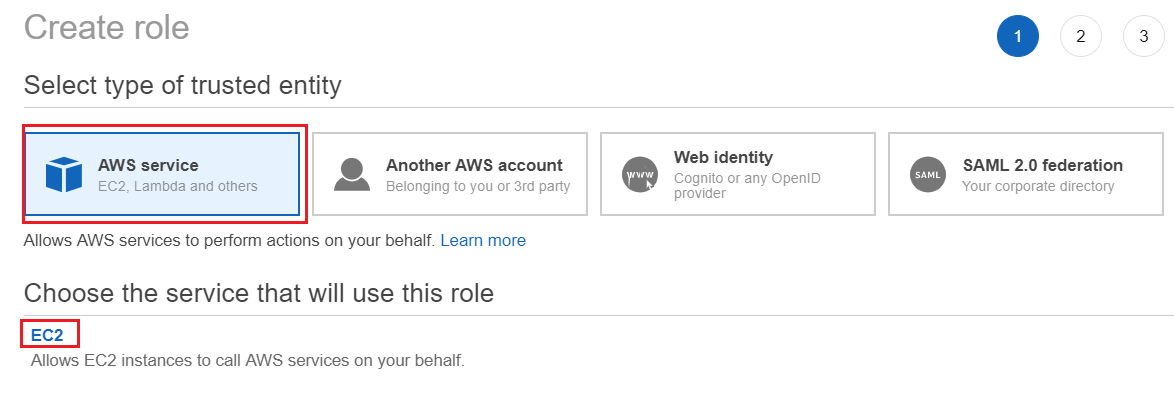
Die Liste der Berechtigungen von Citrix für NetScaler-Instanzen finden Sie im folgenden Feld:
{ "Version": "2012-10-17", "Statement": [ { "Sid": "VisualEditor0", "Effect": "Allow", "Action": [ "iam:GetRole", "iam:SimulatePrincipalPolicy", "autoscaling:\*", "sns:\*", "sqs:\*", "cloudwatch:\*", "ec2:AssignPrivateIpAddresses", "ec2:DescribeInstances", "ec2:DescribeNetworkInterfaces", "ec2:DetachNetworkInterface", "ec2:AttachNetworkInterface", "ec2:StartInstances", "ec2:StopInstances" ], "Resource": "*" } ] } Registrieren Sie die DNS-Domain
Stellen Sie sicher, dass Sie die DNS-Domain zum Hosten Ihrer Anwendungen registriert haben.
Bewerten Sie die Anzahl der in Ihrem Netzwerk erforderlichen Elastics-IPs (EIP).
Die Anzahl der erforderlichen EIPs hängt davon ab, ob Sie DNS-basiertes Autoscaling oder NLB-basiertes Autoscaling bereitstellen. Um die Anzahl der EIPs zu erhöhen, erstellen Sie einen Fall mit AWS.
- Bei DNS-basiertem Autoscaling entspricht die Anzahl der pro Availability Zone erforderlichen EIPs der Anzahl der Anwendungen multipliziert mit der maximalen Anzahl von VPX-Instanzen, die Sie in den Autoscale-Gruppen konfigurieren möchten.
- Bei NLB-basierter Autoskalierung entspricht die Anzahl der erforderlichen EIPs der Anzahl der Anwendungen multipliziert mit der Anzahl der Availability Zones, in denen die Anwendungen bereitgestellt werden.
Instanzanforderungen ermitteln:
Stellen Sie bei der Bewertung der Instanzgrenzen sicher, dass Sie auch den Platzbedarf für NetScaler-Instanzen berücksichtigen.
Einrichten von NetScaler ADM Komponenten
Führen Sie die folgenden Aufgaben in AWS aus, bevor Sie NetScaler VPX-Instanzen in NetScaler ADM Autoscale:
- Stellen NetScaler ADM Agent auf AWS bereit.
- Erstellen Sie eine Site.
- Verbinden Sie die Site mit einem NetScaler ADM Agent.
Bereitstellen des NetScaler ADM Agent auf AWS
Der NetScaler ADM-Agent arbeitet als Vermittler zwischen NetScaler ADM und den erkannten Instanzen im Rechenzentrum oder in der Cloud.
Navigieren Sie zuInfrastruktur > Instanzen > Agents.
Klicken Sie aufProvisioning.
Wählen SieAWSund klicken Sie aufWeiter.
Geben Sie auf der RegisterkarteCloud-ParameterFolgendes an:
Name: Geben Sie den Namen des NetScaler ADM Agent an.
Site— Wählen Sie die Site aus, die Sie für die Bereitstellung von NetScaler VPX-Instanzen und eines Agents erstellt haben.
Cloud Access-Profil- Wählen Sie das Cloud-Zugriffsprofil aus der Liste aus.
Availability Zone— Wählen Sie die Zonen aus, in denen Sie die Autoscale-Gruppen erstellen möchten. Abhängig von dem ausgewählten Cloud-Zugriffsprofil werden für dieses Profil spezifische Verfügbarkeitszonen aufgefüllt.
Sicherheitsgruppe— Sicherheitsgruppen steuern den eingehenden und ausgehenden Datenverkehr im NetScaler Agent. Sie erstellen Regeln für eingehenden und ausgehenden Datenverkehr, die Sie steuern möchten.
Subnetz— Wählen Sie das Verwaltungssubnetz aus, in dem Sie einen Agent bereitstellen möchten.
Tags- Geben Sie das Schlüssel-Wert-Paar für die Autoscale Gruppentags ein. Ein Tag besteht aus einem Schlüssel-Wert-Paar, das zwischen Groß- und Kleinschreibung unterschieden wird. Diese Tags ermöglichen es Ihnen, die Autoskalierungsgruppen einfach zu organisieren und zu identifizieren. Die Tags werden sowohl auf AWS als auch auf NetScaler ADM angewendet.
Klicken Sie aufFertig stellen.
Alternativ können Sie den NetScaler ADM Agent vom AWS-Marketplace aus installieren. Weitere Informationen finden Sie unterInstallieren des NetScaler ADM Agent auf AWS.
Site erstellen
Erstellen Sie eine Site in NetScaler ADM und fügen Sie die Details der VPC hinzu, die Ihrer AWS-Rolle zugeordnet ist.
- Navigieren Sie in NetScaler ADM zuInfrastruktur > Sites.
- Klicken Sie aufHinzufügen.
- Wählen Sie den Servicetyp als AWS aus und aktivierenSie Vorhandene VPC als Site verwenden.
- Wählen Sie das Cloud-Zugriffsprofil aus.
Wenn das Cloud-Zugriffsprofil im Feld nicht vorhanden ist, klicken Sie aufHinzufügen, um ein Profil zu erstellen.
- Geben Sie auf der SeiteCloud-Zugriffsprofil erstellenden Namen des Profils ein, mit dem Sie auf AWS zugreifen möchten.
- Geben Sie den ARN ein, der der Rolle zugeordnet ist, die Sie in AWS erstellt haben.
- Kopieren Sie die automatisch generierteexterne ID, um die IAM-Rolle zu aktualisieren.
Klicken Sie aufErstellen.
Klicken Sie erneut aufErstellen, um die Site zu erstellen.
Aktualisieren Sie die IAM-Rolle in AWS mithilfe der automatisch generiertenexternen ID:
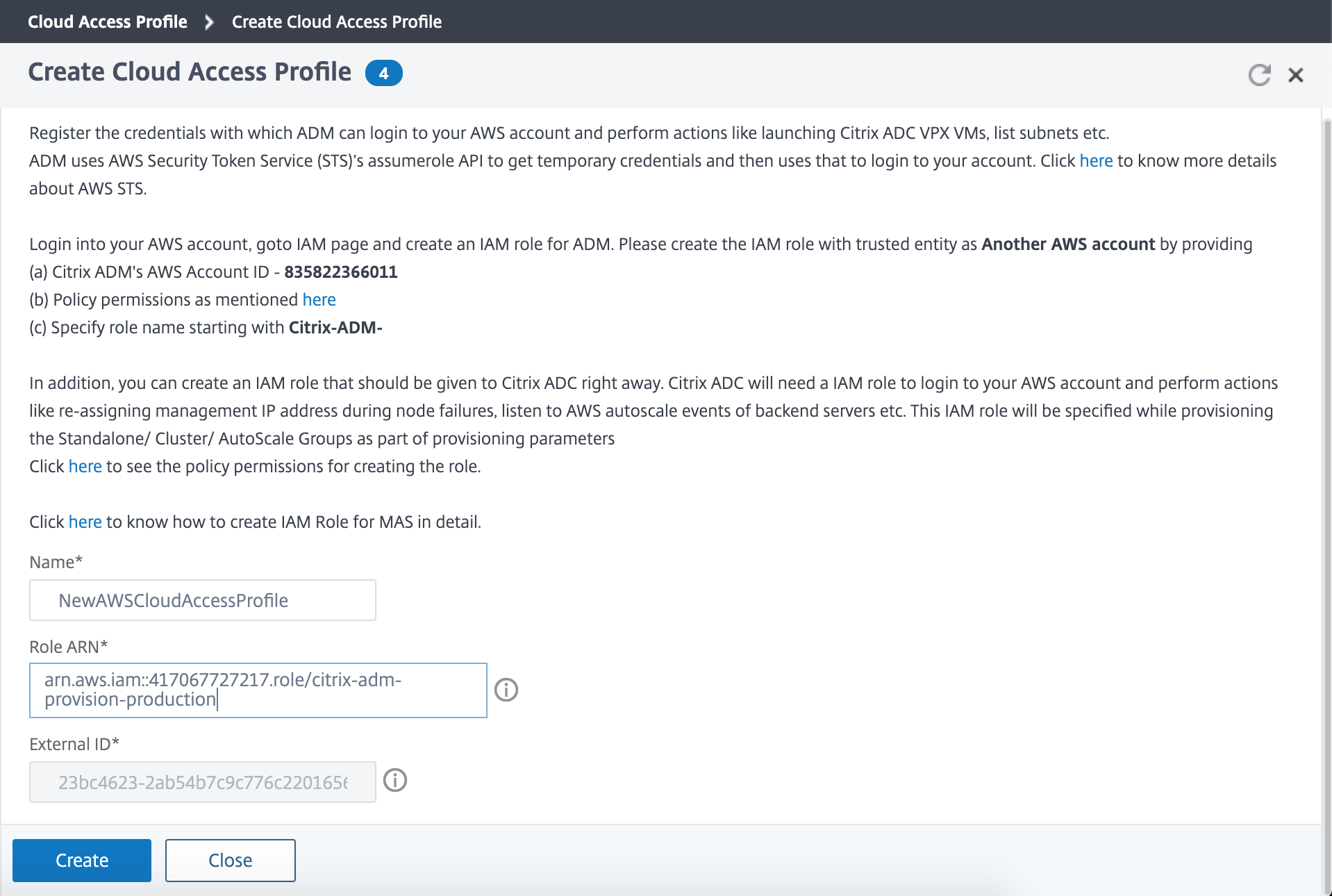
Melden Sie sich bei Ihrem AWS-Konto an und navigieren Sie zu der Rolle, die Sie aktualisieren möchten.
Klicken Sie auf der RegisterkarteVertrauensbeziehungenaufVertrauensstellung bearbeitenund fügen Sie die folgende Bedingung innerhalb des Blocks
Statementan:"Condition": { "StringEquals": { "sts:ExternalId": "" } }
Wenn Sie die externe ID für eine IAM-Rolle in AWS aktivieren, können Sie eine Verbindung zu einem Drittanbieterkonto herstellen. Die externe ID erhöht die Sicherheit Ihrer Rolle.
Die Details der VPC, wie Region, VPC-ID, Name und CIDR-Block, die Ihrer IAM-Rolle in AWS zugeordnet sind, werden in NetScaler ADM importiert.
Verbinden Sie die Site mit einem NetScaler ADM Agent
Navigieren Sie in NetScaler ADM zuInfrastruktur > Instanzen > Agents.
Wählen Sie den Agent aus, für den Sie eine Site anhängen möchten.
Klicken Sieauf Site hinzufügen.
Wählen Sie die Site aus der Liste aus, die Sie anhängen möchten.
Klicken Sie aufSpeichern.
Schritt 1: Initialisieren Sie die Autoscale-Konfiguration in NetScaler ADM
- Navigieren Sie in NetScaler ADM zuInfrastruktur > Public Cloud > Autoscale-Gruppen.
- Klicke aufHinzufügen, um Autoscale-Gruppen zu erstellen. Die SeiteAutoScale-Gruppe erstellenwird angezeigt.
Geben Sie die folgenden Details ein.
- Name. Geben Sie einen Namen für die Autoscale-Gruppe ein.
- Site. Wählen Sie die Site aus, die Sie für die Bereitstellung der NetScaler VPX-Instanzen in AWS erstellt haben.
Cloud-Zugriffsprofil. Wählen Sie das Cloud-Zugriffsprofil aus.
Hinweis:
Wenn das Cloud-Zugriffsprofil im Feld nicht vorhanden ist, klicken Sie aufHinzufügen, um ein Profil zu erstellen.
- Geben Sie den ARN ein, der der Rolle zugeordnet ist, die Sie in AWS erstellt haben.
- Geben Sie die externe ID ein, die Sie beim Erstellen einer Identitäts- und Zugriffsmanagementrolle (IAM) in AWS angegeben haben. Je nach ausgewähltem Cloud-Zugriffsprofil werden die Availability Zones aufgefüllt.
NetScaler-Profil. Wählen Sie das ADC-Profil aus der Liste aus. Dieses Profil wird von NetScaler ADM immer dann verwendet, wenn eine Anmeldung an der Instanz erforderlich ist.
Verkehrsverteilungsmodus. Die OptionLoad Balancing using NLBist als Standardmodus für die Verkehrsverteilung ausgewählt. Wenn Anwendungen UDP-Datenverkehr verwenden, wählen SieDNS mit AWS route53aus.
Hinweis:
Nachdem die Konfiguration für die automatische Skalierung eingerichtet wurde, können keine neuen Availability Zones hinzugefügt werden oder vorhandene Availability Zones können nicht entfernt werden.
Enable AutoScale Group. Aktiviert oder deaktiviert den Status der ASG-Gruppen. Diese Option ist standardmäßig aktiviert. Wenn diese Option deaktiviert ist, wird die automatische Skalierung nicht ausgelöst.
Verfügbarkeitszonen. Wählen Sie die Zonen aus, in denen Sie die Autoscale-Gruppen erstellen möchten. Abhängig von dem ausgewählten Cloud-Zugriffsprofil werden für dieses Profil spezifische Verfügbarkeitszonen aufgefüllt.
Tags. Geben Sie das Schlüssel-/Wertepaar für die Autoscale-Gruppen-Tags ein. Ein Tag besteht aus einem Schlüssel-Wert-Paar, das zwischen Groß- und Kleinschreibung unterschieden wird. Diese Tags ermöglichen es Ihnen, die Autoskalierungsgruppen einfach zu organisieren und zu identifizieren. Die Tags werden sowohl auf AWS als auch auf NetScaler ADM angewendet.
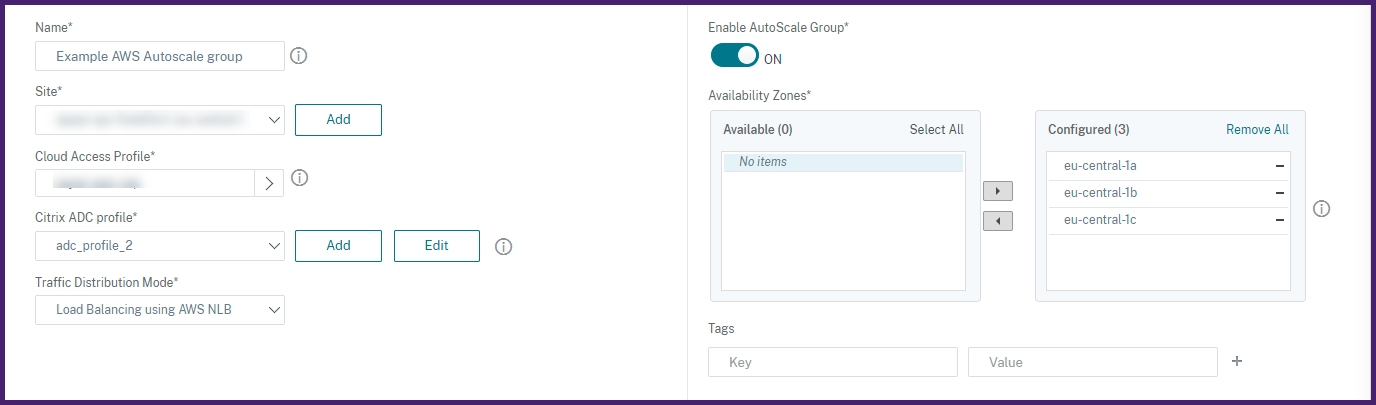
- Klicken Sie aufWeiter.
Schritt 2: Konfigurieren der Parameter für die automatische Skalierung
- Geben Sie auf der RegisterkarteAutoScale-Parameterdie folgenden Details ein.
- Wählen Sie einen oder mehrere der folgenden Schwellenwertparameter aus, deren Werte überwacht werden müssen, um ein Scale-Out oder ein Scale-In auszulösen.
- Schwellenwert für die CPU-Auslastung aktivieren: Überwachen Sie die Metriken auf der Grundlage der CPU-Auslastung.
- Schwellenwert für die Speichernutzung aktivieren: Überwachen Sie die Metriken auf der Grundlage der Speichernutzung.
Durchsatzschwellenwert aktivieren: Überwachen Sie die Metriken auf der Grundlage des Durchsatzes.
Hinweis
- Der standardmäßige Mindestschwellenwert beträgt 30 und der Höchstschwellenwert 70. Sie ändern jedoch die Grenzwerte.
- Der Mindestgrenzwert muss gleich oder kleiner als die Hälfte des Höchstgrenzwerts sein.
- Für die Überwachung können mehrere Schwellenwerte ausgewählt werden. In solchen Fällen wird ein Scale-In ausgelöst, wenn mindestens einer der Schwellenwertparameter über dem maximalen Schwellenwert liegt. Ein Scale-In wird jedoch nur ausgelöst, wenn alle Schwellenwertparameter unterhalb ihrer normalen Schwellenwerte arbeiten.
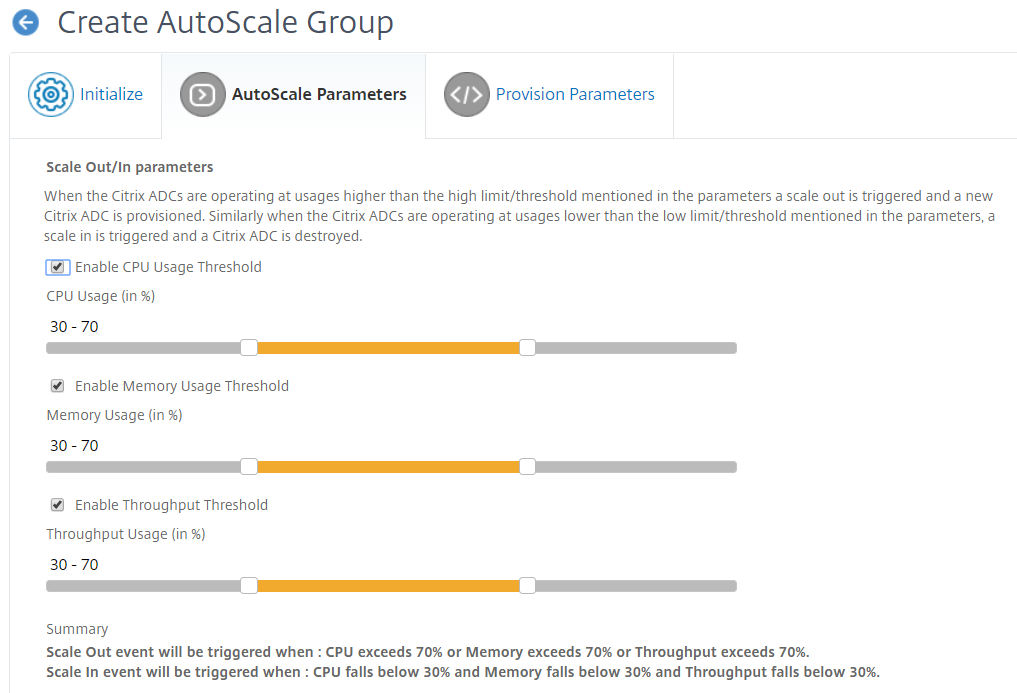
Halten Sie einen Ersatzknoten für eine schnellere Scale-Out:Diese Option hilft, eine schnellere Scale-Out zu erreichen. NetScaler ADM stellt einen Ersatzknoten bereit, bevor die Scale-out-Aktion ausgeführt wird, und fährt ihn herunter. Wenn die Scale-out-Aktion für die Autoscale-Gruppe ausgeführt wird, startet NetScaler ADM den Ersatzknoten, der bereits bereitgestellt wurde. Infolgedessen reduziert es die Zeit für das Scale-Out.
- Minimale Instanzen. Wählen Sie die Mindestanzahl von Instanzen aus, die für diese Autoscale-Gruppe bereitgestellt werden müssen.
- Standardmäßig ist die Mindestanzahl von Instanzen gleich der Anzahl der ausgewählten Zonen. Sie können die Mindestinstanzen um ein Vielfaches der Anzahl der Zonen erhöhen.
- Wenn beispielsweise die Anzahl der Availability Zones 4 beträgt, beträgt die Mindestinstanz standardmäßig 4. Sie können die minimalen Instanzen um 8, 12, 16 erhöhen.
- Maximale Instanzen. Wählen Sie die maximale Anzahl von Instanzen aus, die für diese Autoscale-Gruppe bereitgestellt werden müssen.
- Die maximale Anzahl von Instanzen muss größer oder gleich dem minimalen Instanzen sein. Die maximale Anzahl der Instanzen, die konfiguriert werden können, entspricht der Anzahl der Availability Zones multipliziert mit 32.
- Maximale Anzahl von Instanzen = Anzahl der Availability Zones * 32
- Verbindungszeitüberschreitung entleeren (Minuten). Wählen Sie den Timeout-Zeitraum für die Drain-Verbindung Wenn während der Skalierung eine Instanz für die Aufhebung der Bereitstellung ausgewählt wurde, entfernt NetScaler ADM die Instanz von der Verarbeitung neuer Verbindungen mit der Autoscale-Gruppe und wartet, bis die angegebene Zeit abgelaufen ist, bevor die Bereitstellung aufgehoben wird. Mit dieser Option können bestehende Verbindungen zu dieser Instanz geleert werden, bevor die Bereitstellung aufgehoben wird.
- Abklingzeit (Minuten). Wählen Sie die Abklingzeit. Während des Scale-Outs ist die Abklingzeit die Zeit, für die die Auswertung der Statistiken nach einem Scale-Out gestoppt werden muss. Dieses Scale-out stellt ein organisches Wachstum von Instanzen einer Autoscale-Gruppe sicher, indem der aktuelle Datenverkehr stabilisiert und der Durchschnitt für die aktuelle Gruppe von Instanzen berechnet wird, bevor die nächste Skalierungsentscheidung getroffen wird.
- DNS Time To Live (Sekunden). Wählen Sie die Zeitspanne (in Sekunden) aus, für die ein Paket in einem Netzwerk vorhanden sein soll, bevor es von einem Router verworfen wird. Dieser Parameter ist nur anwendbar, wenn der Datenverkehrsverteilungsmodus DNS mit AWS route53 ist.
- Uhrzeit (Minuten). Wählen Sie die Dauer der Wiedergabezeit aus. Die Zeit, für die der Schwellenwert des Skalenparameters überschritten werden muss, damit eine Skalierung erfolgt. Wenn der Schwellenwert für alle Proben, die in dieser angegebenen Zeit gesammelt wurden, überschritten wird, geschieht eine Skalierung.
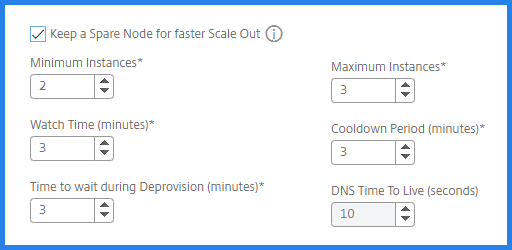
- Klicken Sie aufWeiter.
Schritt 3: Konfigurieren von Lizenzen für die Provisioning NetScaler-Instanzen
Wählen Sie einen der folgenden Modi aus, um NetScaler-Instanzen zu lizenzieren, die Teil der Autoscale Group sind:
Verwenden von NetScaler ADM: Beim Provisioning von NetScaler-Instanzen checkt die Autoscale-Gruppe die Lizenzen von NetScaler ADM aus.
Nutzung der AWS-Cloud: Die OptionAllocate from Cloudverwendet die NetScaler-Produktlizenzen, die auf dem AWS-Marketplace verfügbar sind. Bei Provisioning NetScaler-Instanzen verwendet die Autoscale-Gruppe die Lizenzen vom Marketplace.
Wenn Sie sich für die Verwendung von Lizenzen aus dem AWS-Marketplace entscheiden, geben Sie das Produkt oder die Lizenz auf der RegisterkarteBereitstellungsparameteran.
Weitere Informationen finden Sie unterLizenzanforderungen.
Lizenzen von NetScaler ADM verwenden
Wählen Sie auf der RegisterkarteLizenzdie OptionVon NetScaler ADM zuweisen aus.
Wählen Sie unterLizenztypeine der folgenden Optionen aus der Liste aus:
Bandbreitenlizenzen:您可以在一张der folgenden Optionen来自Lis)teBandbreitenlizenztypenauswählen:
Gepoolte Kapazität:Geben Sie die Kapazität an, die für jede neue Instanz in der Autoscale-Gruppe zugewiesen werden soll.
Aus dem gemeinsamen Pool checkt jede ADC-Instanz in der Autoscale-Gruppe eine Instanzlizenz aus und es wird nur so viel Bandbreite angegeben.
VPX-Lizenzen:Wenn eine NetScaler VPX Instanz bereitgestellt wird, checkt die Instanz die Lizenz vom NetScaler ADM aus.
Virtuelle CPU-Lizenzen:Die bereitgestellte NetScaler VPX-Instanz checkt Lizenzen abhängig von der Anzahl der aktiven CPUs aus, die in der Autoscale-Gruppe ausgeführt werden.
Hinweis:
Wenn die bereitgestellten Instanzen entfernt oder gelöscht werden, kehren die angewendeten Lizenzen in den NetScaler ADM -Lizenzpool zurück. Diese Lizenzen können für die Bereitstellung neuer Instanzen während der nächsten Autoscale wiederverwendet werden.
Wählen Sie inLicense Editiondie Lizenzversion aus. Die Gruppe “Autoscale” verwendet die angegebene Edition zum Bereitstellen von Instanzen.
Klicken Sie aufWeiter.
Schritt 4: Konfigurieren von Cloud-Parametern
Geben Sie auf der RegisterkarteCloud-Parameterdie folgenden Details ein.
IAM-Rolle: Wählen Sie die IAM-Rolle aus, die Sie in AWS erstellt haben. Eine IAM-Rolle ist eine AWS-Identität mit Berechtigungsrichtlinien, die bestimmen, was die Identität in AWS tun kann und nicht.
Instanz-Typ: Wählen Sie den EC2-Instanz-Typ aus.
Hinweis:
Der empfohlene Instanztyp für das ausgewählte Produkt wird standardmäßig automatisch ausgefüllt.
Hyper Threading: Diese Option ist standardmäßig aktiviert. Wenn Sie diese Option deaktivieren, wird die ADC-Instanz mit einem einzelnen Thread in jedem CPU-Kern bereitgestellt.
AWS-AMI-ID: Geben Sie die für die Region spezifische AMI-ID ein, die Sie ausgewählt haben.
Origin Server CIDR: Wenn sich Anwendungsserver und ADC-Instanzen auf verschiedenen VPCs befinden, geben Sie den CIDR-Block einer VPC an, in der Sie Anwendungsserver haben.
Wichtig
Richten Sie AWS Transit Gateway oder VPC-Peering zwischen Anwendungsservern VPC und ADC-Instanzen VPC ein.
- Aktualisieren Sie für die VPC, in der die ADC-Instanzen bereitgestellt werden, die Routing-Tabelle und Sicherheitsgruppe des Serversubnetzes.
- Aktualisieren Sie für die VPC, in der sich die Anwendungsserver befinden, die Routing-Tabelle und Sicherheitsgruppe der Anwendungsserver.
Weitere Informationen finden Sie unterAWS Transit GatewayundVPC-Peering.
IPs im Serversubnetz pro Knoten: Wählen Sie die Anzahl der IP-Adressen im Serversubnetz pro Knoten für die Sicherheitsgruppe aus.
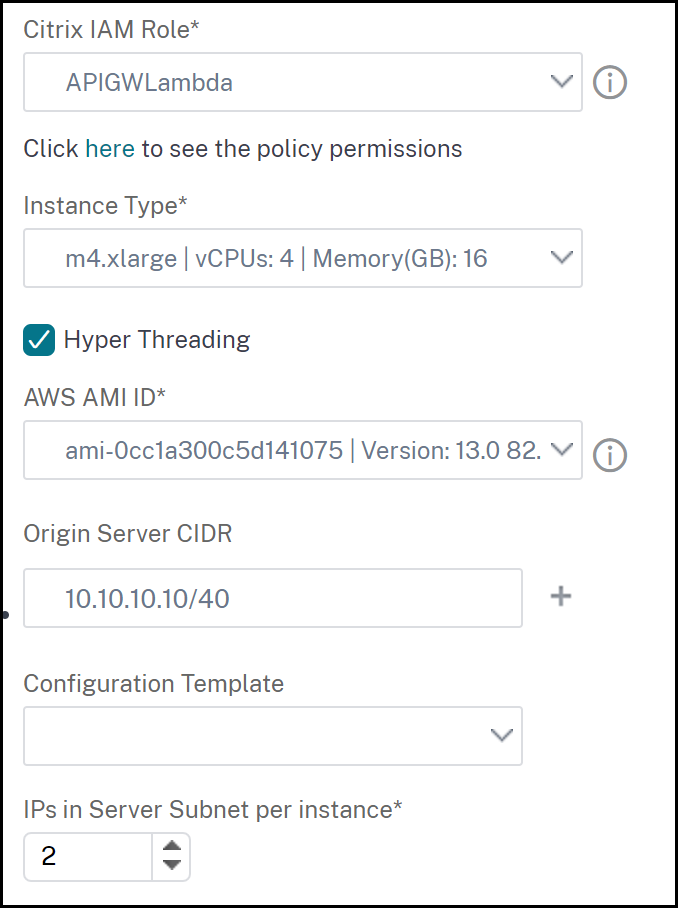
Auf dieser Registerkarte können Sie auch die erforderlichen NICs angeben und konfigurieren. Wählen SieSicherheitsgruppeundSubnetzfür jede Netzwerkkarte aus.
Sicherheitsgruppen: Sicherheitsgruppen kontrollieren den eingehenden und ausgehenden Datenverkehr in einer NetScaler VPX-Instanz. Wählen Sie eine Sicherheitsgruppe für den Datenverkehr Management, Client und Server aus. Weitere Informationen zu Verwaltungs-, Client- und Serversicherheitsgruppen finden Sie unterSicherheitsgruppen.
Zonen: Die Anzahl der Zonen, die aufgefüllt werden, entspricht der Anzahl der Availability Zones, die Sie ausgewählt haben. Wählen Sie für jede Zone die entsprechenden Werte für die Subnetze aus.
Sie müssen über drei separate Subnetze verfügen, z. B. Management-, Client- und Serversubnetz, um NetScaler-Subnetze von Autoscale zu skalieren. Subnetze enthalten die erforderlichen Entitäten für die automatische Skalierung. Wählen Sie Weitere Informationen finden Sie unterSubnetze.
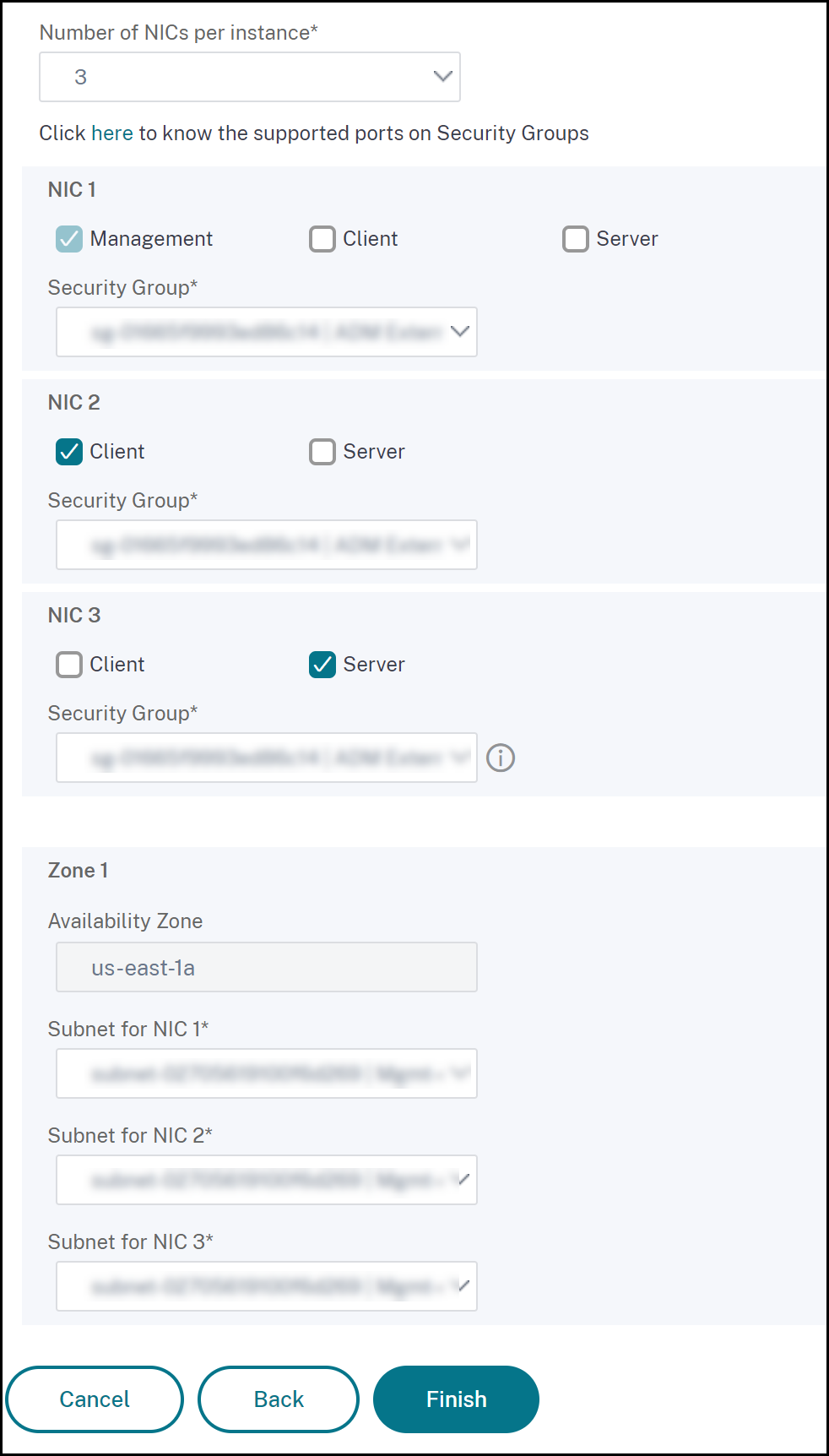
Klicken Sie aufFertig stellen.
Ein Fortschrittsfenster mit dem Status zum Erstellen der Autoscale-Gruppe wird angezeigt. Es kann einige Minuten dauern, bis die Erstellung und Provisioning von Autoscale-Gruppen erstellt und bereitgestellt wird.

Schritt 5: Konfigurieren einer Anwendung für die Autoscale-Gruppe
Navigieren Sie in NetScaler ADM zuInfrastruktur > Public Cloud > Autoscale-Gruppen.
民意调查您死•冯•您erstellte Autoscale-Gruppe aus und klicken Sie aufKonfigurieren.
Geben Sie unterAnwendung konfigurierendie folgenden Details an:
Anwendungsname- Geben Sie den Namen einer Anwendung an.
Zugriffstyp- Sie können die NetScaler ADM Autoscaling-Lösung sowohl für externe als auch für interne Anwendungen verwenden. Wählen Sie den erforderlichen Anwendungszugriffstyp aus.
FQDN-Typ— Wählen Sie einen Modus für die Zuweisung von Domänen- und Zonennamen.
Wenn Sie manuell angeben möchten, wählen SieBenutzerdefiniertaus. Um Domänen- und Zonennamen automatisch zuzuweisen, wählen SieAutomatisch generiert.
Domänenname——您窝Domanennamen静脉Anwendung。Diese Option ist nur anwendbar, wenn Sie Benutzerdefinierter FQDN-Typ auswählen.
Zone der Domäne- Wählen Sie den Zonennamen einer Anwendung aus der Liste aus. Diese Option ist nur anwendbar, wenn Sie Benutzerdefinierter FQDN-Typ auswählen.
Dieser Domänen- und Zonenname leitet zu den virtuellen Servern in AWS um. Wenn Sie beispielsweise eine Anwendung in
app.example.comhosten, istappder Domänenname undexample.comder Zonenname.Protokoll- Wählen Sie den Protokolltyp aus der Liste aus. Die konfigurierte Anwendung empfängt den Datenverkehr abhängig vom ausgewählten Protokolltyp.
Port- Geben Sie den Portwert an. Der angegebene Port wird verwendet, um eine Kommunikation zwischen der Anwendung und der Autoscale-Gruppe herzustellen.
HTTP-Datenverkehr automatisch auf HTTPS umleiten— Wählen Sie diese Option, um gesicherten Datenverkehr an die Anwendung zu empfangen. Geben Sie den HTTP-Port an, den Sie umleiten möchten.
ADC-Konfigurationsmodus- Wählen Sie den Modus aus, in dem Sie die Anwendung konfigurieren möchten. Sie können entweder StyleBooks- oder ADC CLI-Befehle auswählen.

Wenn Sie eine Anwendung mit StyleBooks konfigurieren möchten, wählen Sie im BestätigungsfensterJaaus.
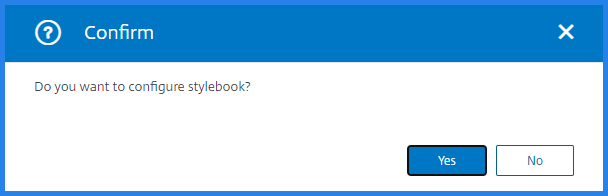
Hinweis Ändern Sie
den Zugriffstyp einer Anwendung, wenn Sie die folgenden Details in Zukunft ändern möchten:
- FQDN Typ
- Domänenname
- Zone der Domäne
Weitere Informationen zur Verwendung von StyleBooks oder CLI-Befehlen finden Sie unterErstellen einer Anwendungskonfiguration für die Autoscale-Gruppe.
In diesem Artikel
- Voraussetzungen
- Schritt 1: Initialisieren Sie die Autoscale-Konfiguration in NetScaler ADM
- Schritt 2: Konfigurieren der Parameter für die automatische Skalierung
- Schritt 3: Konfigurieren von Lizenzen für die Provisioning NetScaler-Instanzen
- Schritt 4: Konfigurieren von Cloud-Parametern
- Schritt 5: Konfigurieren einer Anwendung für die Autoscale-Gruppe
